PDF 양식 편집기 Formize 을 사용하면 사용자가 디지털 장치에서 쉽게 작성하고 제출할 수 있는 사용자 지정 PDF 양식을 만들 수 있습니다.
PDF 양식 편집기를 사용하면 다음을 수행할 수 있습니다.
- 텍스트 상자, 숫자 및 날짜 입력, 확인란, 객관식 질문, 드롭다운 및 목록과 같은 입력 가능한 양식 필드를 추가합니다.
- 사용자가 쉽게 이름에 서명할 수 있도록 서명 필드를 삽입합니다.
- PDF 문서 내용을 추가하고 편집하여 양식을 디자인합니다.
작성 가능한 양식을 처음부터 새로 만들거나 기존 PDF/DOCX/TIFF 문서를 업로드하고 채울 수 있는 PDF 양식으로 변환하여 작성할 수 있습니다.
채울 수 있는 PDF 양식을 처음부터 만드는 방법
편집기 페이지 로 이동하여 입력 가능한 PDF 양식 만들기 버튼을 클릭합니다.
편집기가 열리면 빈 문서가 표시됩니다.도구를 사용하여 텍스트, 이미지 및 그래픽을 추가하여 필요한 콘텐츠를 추가할 수 있습니다.
![]()
필요한 문서 텍스트를 추가합니다.
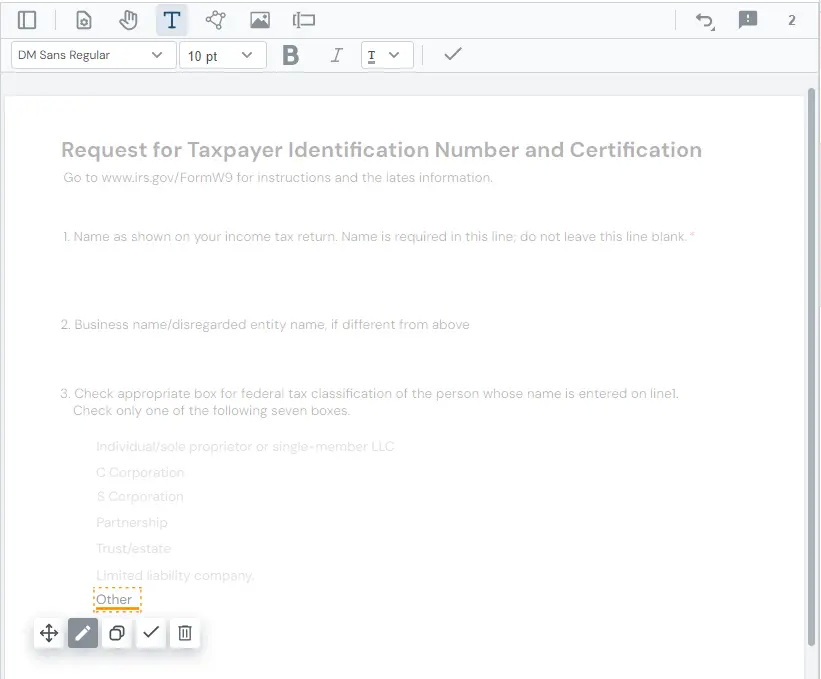
그래픽 선과 프리미티브를 그려 양식 요소를 시각적으로 강조할 수 있습니다.
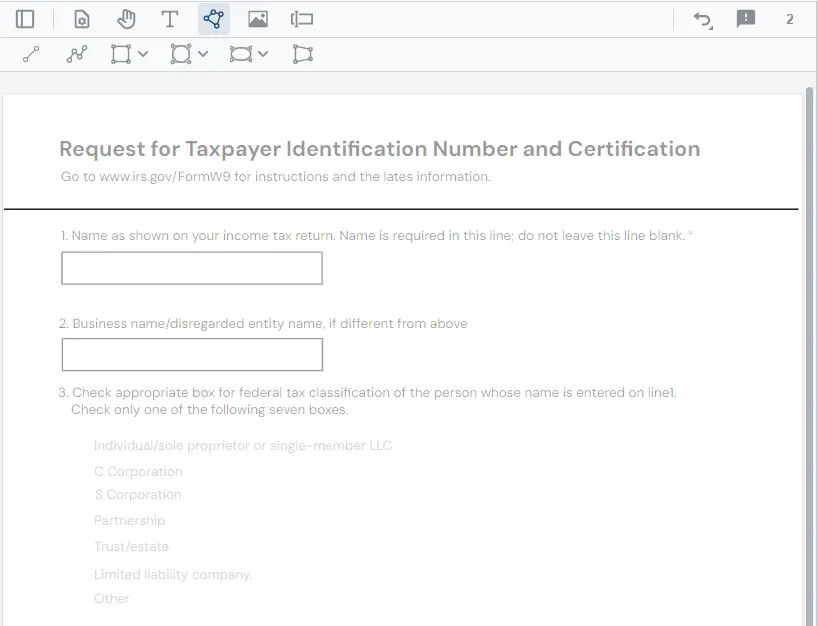
필요한 경우 이미지와 로고를 추가합니다.
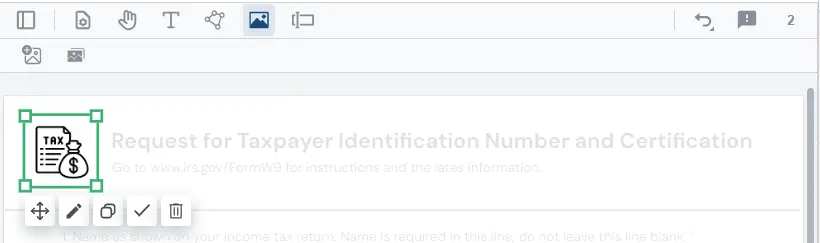
채울 수 있는 필드를 추가하고 필드 편집 도구 를 사용하여 적절한 위치에 배치합니다.
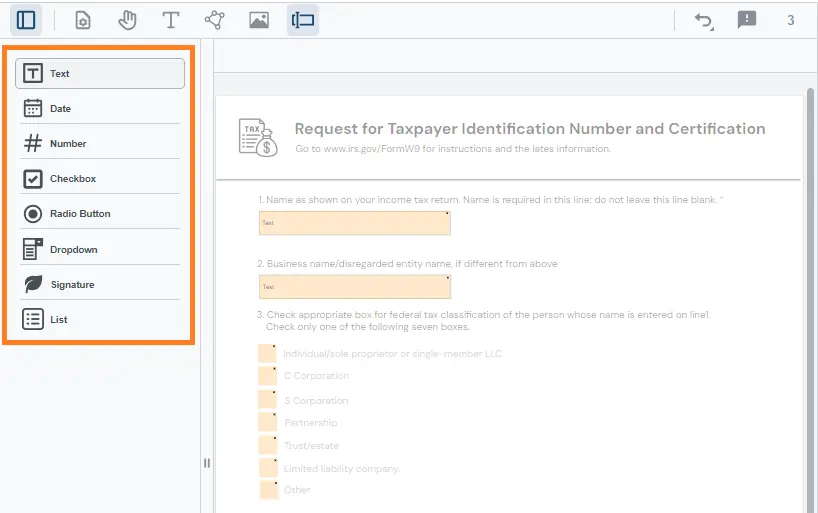
입력 가능한 PDF 양식의 파일을 가져오려면 변경 사항 적용 버튼을 클릭하십시오.
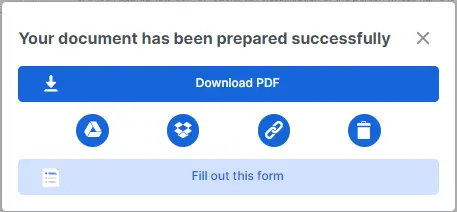
다운로드 링크는 24시간 동안 사용할 수 있습니다.다이렉트 링크 또는 QR 코드를 전송하여 공유할 수도 있습니다.
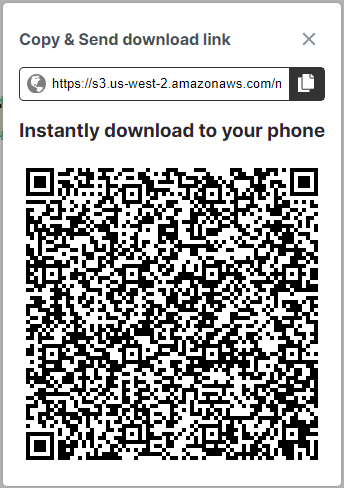
필요한 경우 파일을 클라우드 저장소에 저장할 수 있습니다.
또는 PDF 양식 작성기 응용 프로그램에서 만든 양식을 엽니다.

PDF, DOC 또는 TIFF를 입력 가능한 PDF 양식으로 변환하는 방법
이를 위해서는 문서를 업로드하고 입력 가능한 필수 필드를 추가해야 합니다. 그러면 위에서 설명한 것과 같은 방식으로 채울 수 있는 PDF 양식을 받을 수 있습니다.
자세한 내용은 PDF를 채울 수 있게 만드는 방법 을 참조하십시오.